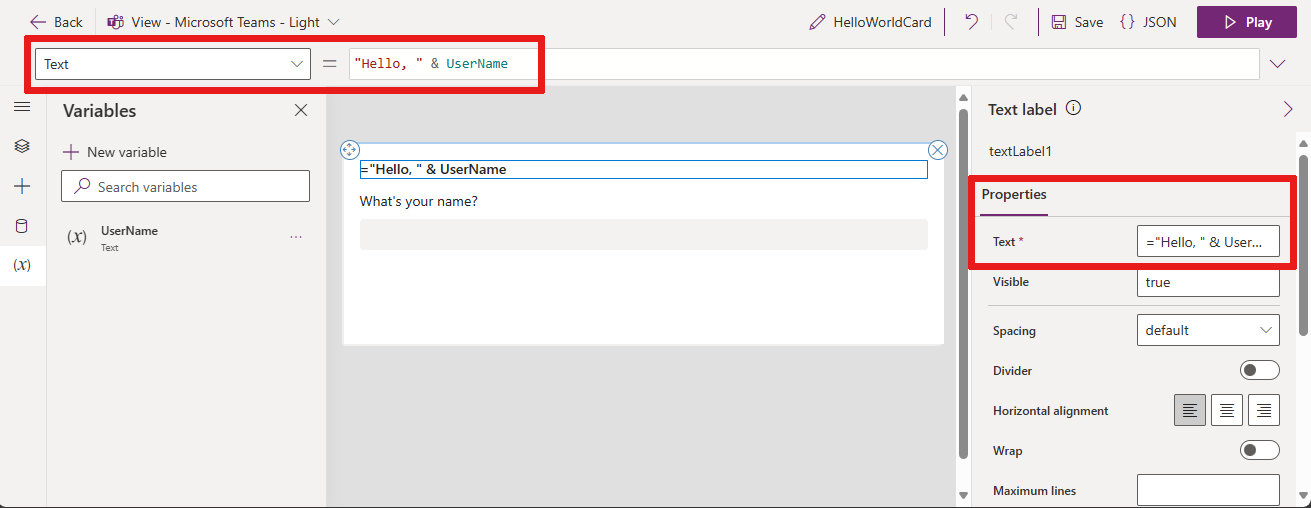Δημιουργία απλής κάρτας (έκδοση προεπισκόπησης)
Σε αυτό το άρθρο, δημιουργείτε μια κάρτα που ζητάει από τον χρήστη να εισαγάγει το όνομά του και, στη συνέχεια, εμφανίζει το όνομα στον τίτλο της κάρτας. Χρησιμοποιείτε τη σχεδίαση καρτών, τις μεταβλητές και το Power Fx.
Προϋποθέσεις
'Ενας λογαριασμός Power Apps
Δημιουργία κάρτας
Συνδεθείτε στο Power Apps και επιλέξτε το περιβάλλον σας.
Από το μενού πλοήγησης, επιλέξτε ...Περισσότερα > Κάρτες.
Επιλέξτε + Δημιουργία κάρτας.
Στο Όνομα κάρτας, πληκτρολογήστε HelloWorldCard, κει, έπειτα, επιλέξτε Δημιουργία.
Ζητήστε εισαγωγή κειμένου
Επιλέξτε το κείμενο Προσθήκη και κατάργηση για να προσαρμόσετε τη νέα σας κάρτα. και, στη συνέχεια, επιλέξτε το εικονίδιο Κατάργηση (X) για να τη διαγράψετε.

Από το μενού πλοήγησης, επιλέξτε + Ένθεμα.
Στο τμήμα παραθύρου εργαλείων, επιλέξτε Είσοδος για να αναπτύξετε την κατηγορία και, στη συνέχεια, επιλέξτε την Είσοδος κειμένου.
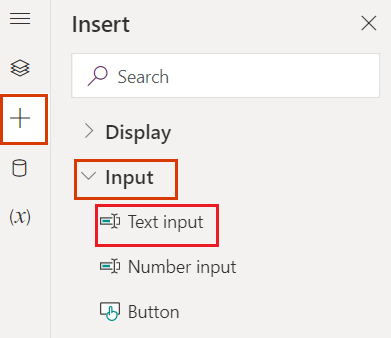
Στο τμήμα παραθύρου ιδιοτήτων εισόδου κειμένου, ορίστε Ετικέτα στο Ποιο είναι το όνομά σας;.
Ανάθεση μεταβλητών
Από το μενού πλοήγησης, επιλέξτε Προβολή δέντρου και αλλάξτε το όνομα του textInput1 σε UserAnswer.
Δίνουμε το όνομα στο στοιχείο ελέγχου εισαγωγής κειμένου μιας μεταβλητής που σχετίζεται με τα στοιχεία εισόδου του χρήστη. Οποιοδήποτε όνομα στοιχείου ελέγχου εισόδου μπορεί να χρησιμοποιηθεί ως μεταβλητή, για παράδειγμα, εισαγωγή κειμένου, κουμπί ή ετικέτα κειμένου.
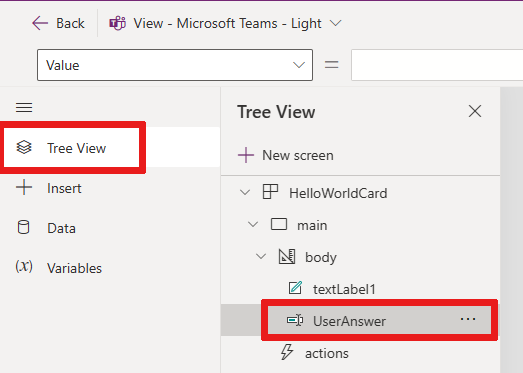
Συμβουλή
Δώστε στις μεταβλητές σας περιγραφικά και μοναδικά ονόματα ώστε να είναι πιο εύκολα στη χρήση σε παραστάσεις Power Fx.
Χρειαζόμαστε μια άλλη μεταβλητή για να προσθέσουμε τα στοιχεία εισόδου του χρήστη στον τίτλο της κάρτας, επομένως ας δημιουργήσουμε μία τώρα.
Από το μενού πλοήγησης, επιλέξτε Μεταβλητές.
Επιλέξτε + Νέα μεταβλητή.
Στο παράθυρο Νέα μεταβλητή, πληκτρολογήστε UserName στο Όνομα και εισαγάγετε Κανένα όνομα στην Προεπιλεγμένη τιμή. Αφήστε τις άλλες τιμές ως έχουν.
ΕπιλέξτεΑποθήκευση.
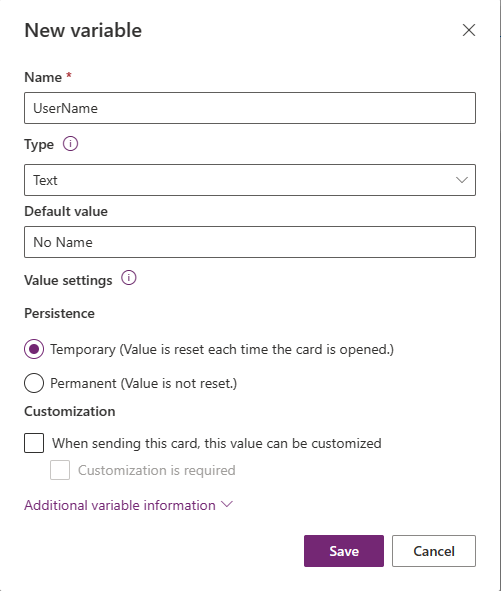
Στον καμβά σας, επιλέξτε τον τίτλο κάρτας, που είναι ένα στοιχείο ελέγχου ετικέτας κειμένου. Στο τμήμα παραθύρου ιδιοτήτων του στοιχείου ελέγχου, ορίστε το Text σε ="Hello " & UserName.
Αυτή η παράσταση αλλάζει τον τίτλο της κάρτας στη συμβολοσειρά "Γεια σας" και ακολουθεί η τιμή της μεταβλητής που δημιουργήσατε. Μπορείτε να εισαγάγετε την παράσταση στη γραμμή τύπων ή στο τμήμα παραθύρου ιδιοτήτων.
Προσθήκη κουμπιού Power Fx
Από το μενού πλοήγησης, επιλέξτε + Ένθεμα.
Στο τμήμα παραθύρου εργαλείων, επιλέξτε Είσοδος για να αναπτύξετε την κατηγορία και, στη συνέχεια, επιλέξτε Κουμπί.
Στο τμήμα παραθύρου ιδιοτήτων του κουμπιού, ορίστε την επιλογή Τίτλος σε Πείτε γεια.
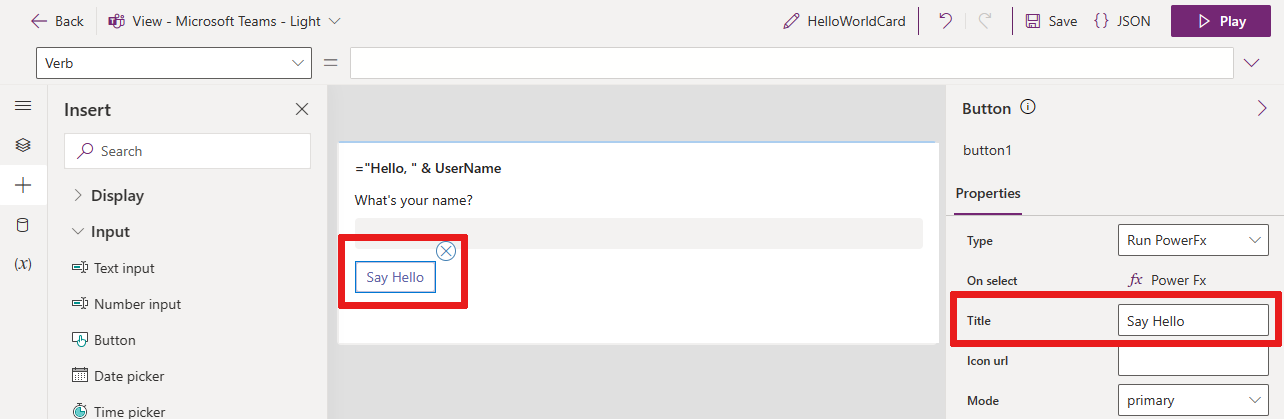
Στο τμήμα παραθύρου ιδιοτήτων δίπλα στην επιλογή Με την επιλογή, επιλέξτε το PowerFx για να τοποθετήσετε τον δρομέα στη γραμμή τύπων.
Πληκτρολογήστε την ακόλουθη παράσταση Power Fx στη γραμμή τύπων: Set(UserName, UserAnswer)
Αυτή η παράσταση της συνάρτησης Set() αναθέτει την τιμή των στοιχείων εισόδου του χρήστη,
UserAnswer, στη μεταβλητήUserNameτης ετικέτας κειμένου (του τίτλου της κάρτας), όταν είναι επιλεγμένο το κουμπί. Άλλος ένας τρόπος για να διαβάσετε την παράσταση είναι, Ορίστε την τιμή της μεταβλητής UserName ίση με την τιμή UserAnswer. Επειδή η παράσταση είναι συνδεδεμένη με την ιδιότητα Κατά την επιλογή, που ονομάζεται επίσης Verb δίπλα στη γραμμή του τύπου, εκτελείται όταν ο χρήστης επιλέγει το κουμπί.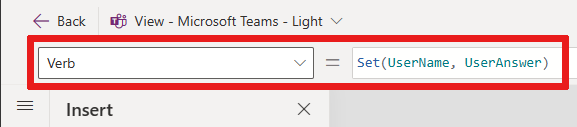
Δοκιμή της κάρτας
Θα πρέπει πάντα να αποθηκεύσετε τις αλλαγές σας πριν από την αναπαραγωγή μιας κάρτας. Επιλέξτε το στοιχείο Αποθήκευση και, στη συνέχεια, επιλέξτε Αναπαραγωγή.
Δοκιμάστε την κάρτα σας αρκετές φορές με διαφορετικές εισόδους. Βεβαιωθείτε ότι τα στοιχεία εισόδου σας θα αντικαταστήσουν την προεπιλεγμένη τιμή "Χωρίς όνομα" στο κείμενο τίτλου της κάρτας κάθε φορά.
Επόμενα βήματα
Μάθετε πώς να δημιουργείτε μια ελαφρώς πιο περίπλοκη κάρτα στο εκπαιδευτικό βοήθημα απλή λίστα αγορών.